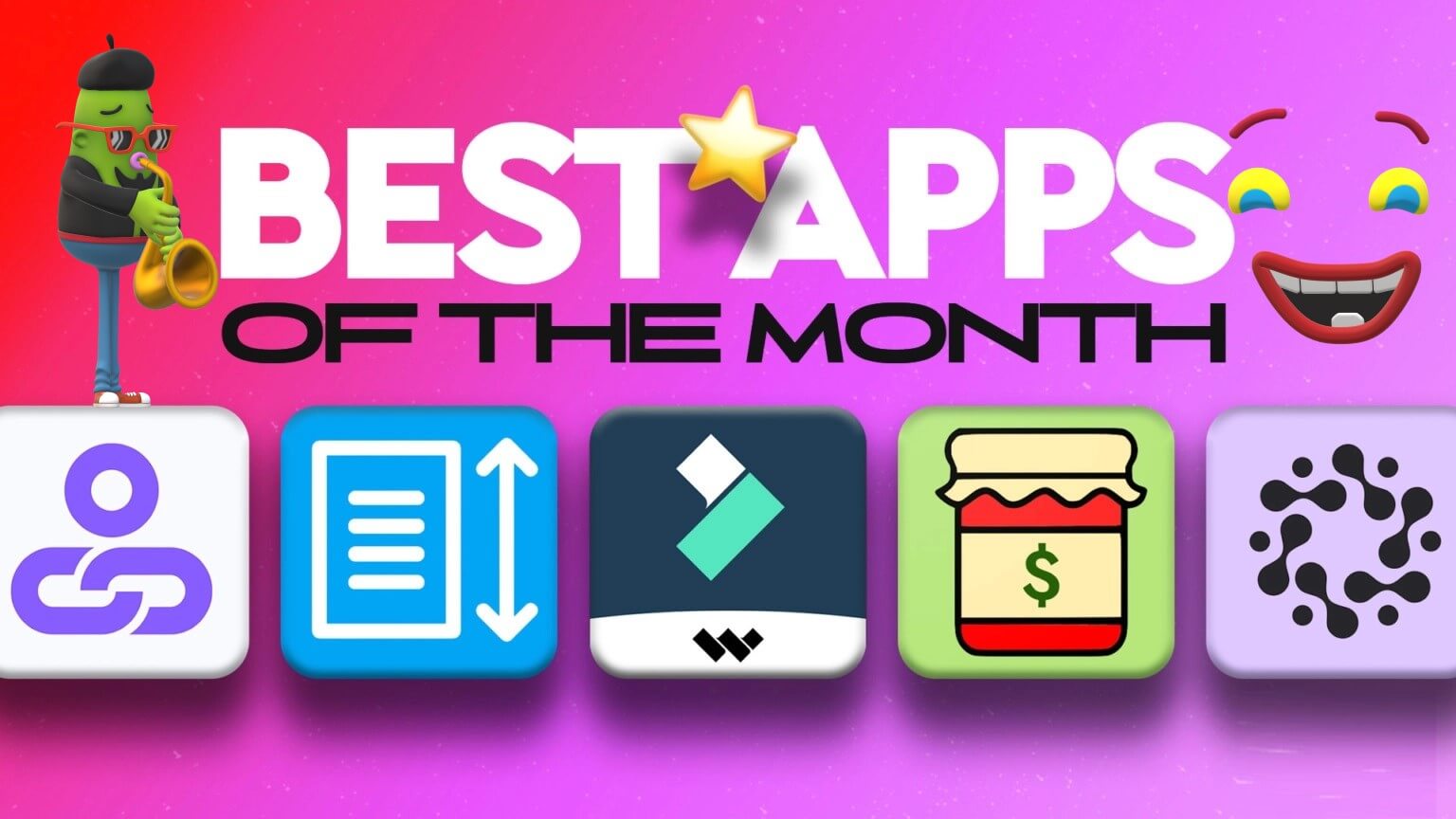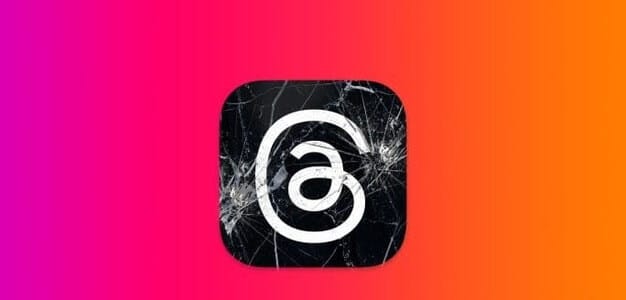O Google Maps é um aplicativo de navegação abrangente que ajuda você a encontrar a melhor opção de rota eVeja seu histórico de localização وMedir área e distâncias para qualquer lugar da terra. Mas, no final das contas, é apenas um aplicativo e terá seu quinhão de falhas. Uma delas é quando o aplicativo mostra a localização incorreta. Aqui estão as 7 melhores maneiras de corrigir o Google Maps mostrando a localização errada no Android e iOS.
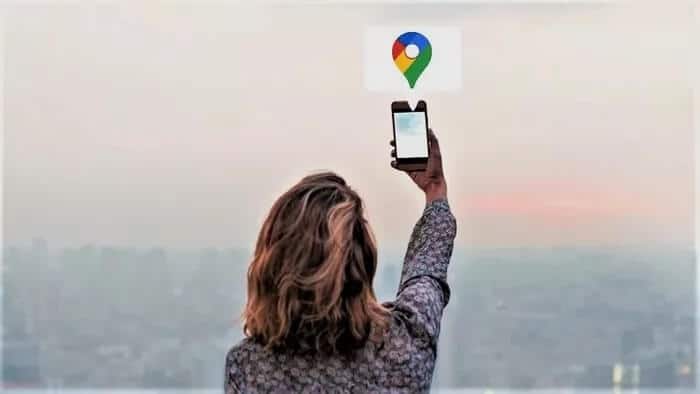
O problema pode ocorrer devido a vários motivos, desde configurações de localização incorretas até um GPS com defeito. Se os truques habituais, como reiniciar o aplicativo e o telefone, não ajudarem, compilamos uma lista de correções eficazes que você pode aplicar para melhorar a precisão da localização no aplicativo Google Maps. Então, vamos direto ao assunto.
1. Ative a alta fidelidade no site
A ativação do modo de alta precisão em seu dispositivo ajuda o Google Maps a calcular sua localização com a maior precisão possível. Portanto, se o Google Maps estiver com dificuldade para localizar sua localização atual, você pode ativar o modo de alta precisão da localização para ver se isso ajuda. Continue lendo para descobrir como fazer isso.
Android
Passo 1: Abra o aplicativo Configurações no seu telefone e vá para Localização.
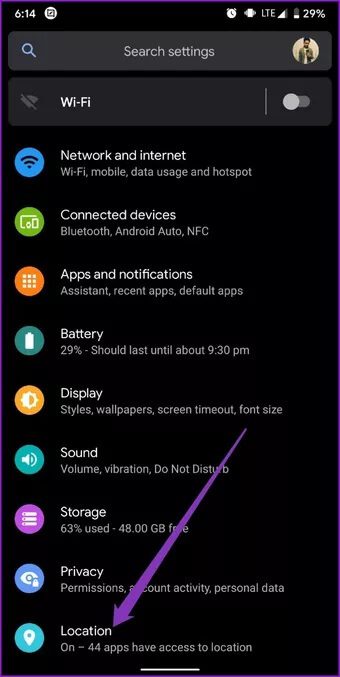
Passo 2: Expanda o menu avançado e toque em Google Location Accuracy. Agora mude para o botão 'Melhorar a precisão da localização', se ainda não estiver.
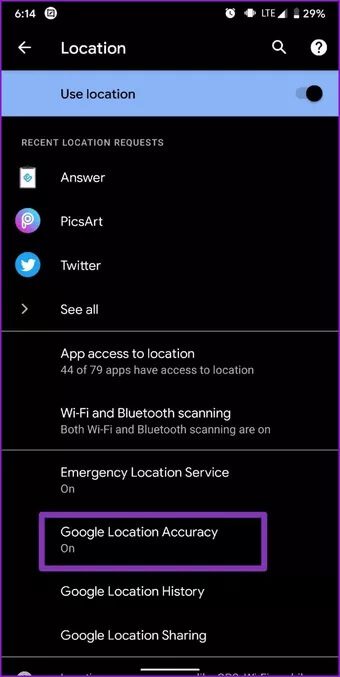
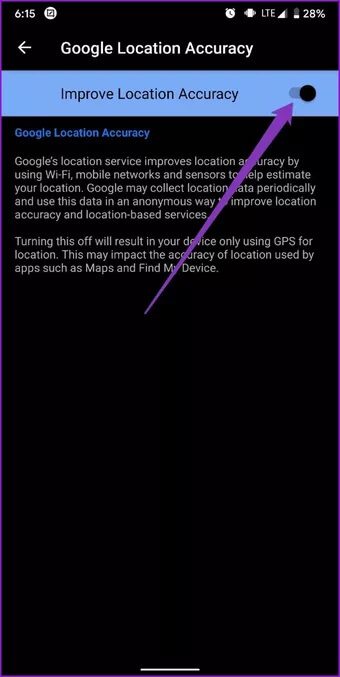
iOS
Passo 1: Inicie o aplicativo Configurações no seu iPhone e vá para Privacidade. Agora toque em Serviços de localização.
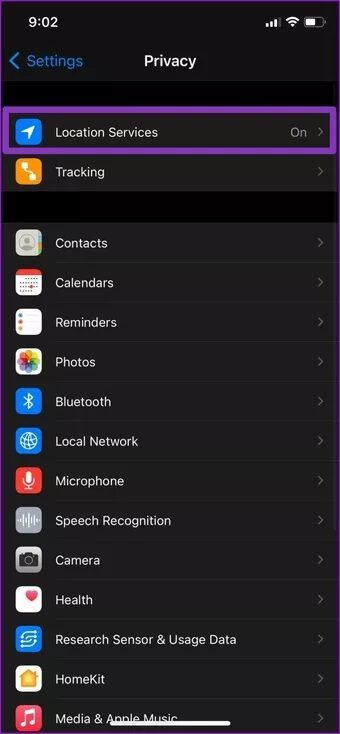
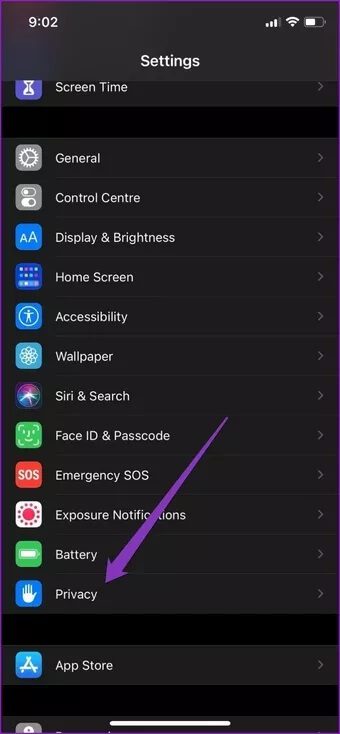
Passo 2: Encontre o Google Maps na lista para alternar a opção de localização exata.
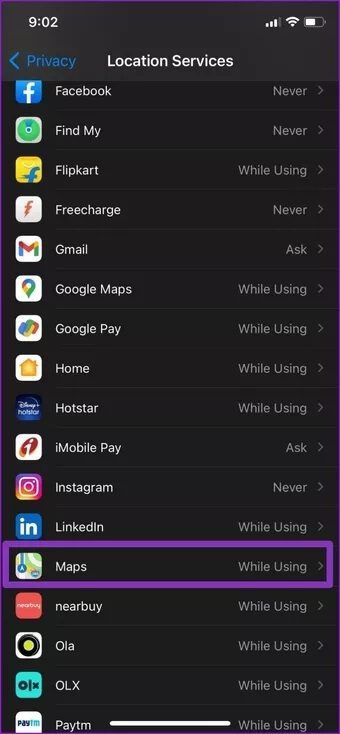
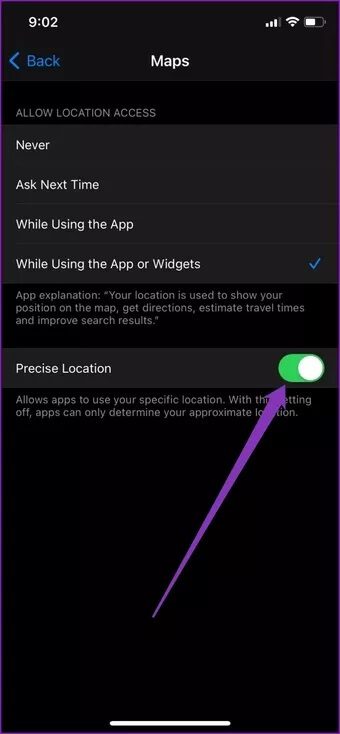
É isso. Agora reinicie o aplicativo do Google Maps para ver se o problema de localização foi resolvido.
2. Desligue o Economizador de bateria
A economia de bateria em seu telefone geralmente corta recursos que consomem muita energia, como GPS e dados de aplicativos em segundo plano, para economizar bateria. Como resultado, ele pode impedir que o Google Maps identifique sua localização exata. Portanto, é recomendável desligar o economizador de bateria ao usar o aplicativo Google Maps para um desempenho ideal. Continue lendo para descobrir como fazer isso.
Android
Para desligar o economizador de energia no Android, abra o aplicativo Configurações em seu telefone e vá para Bateria. Agora desligue o modo de economia de bateria.
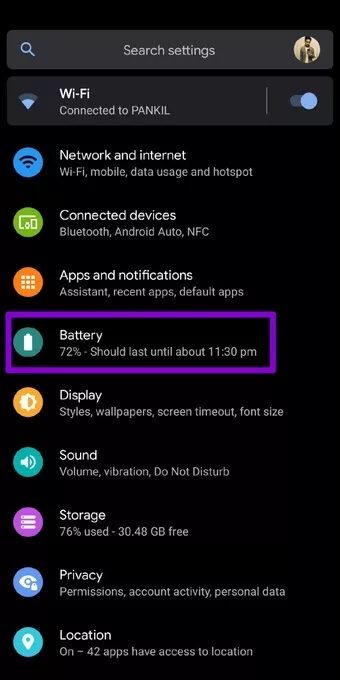
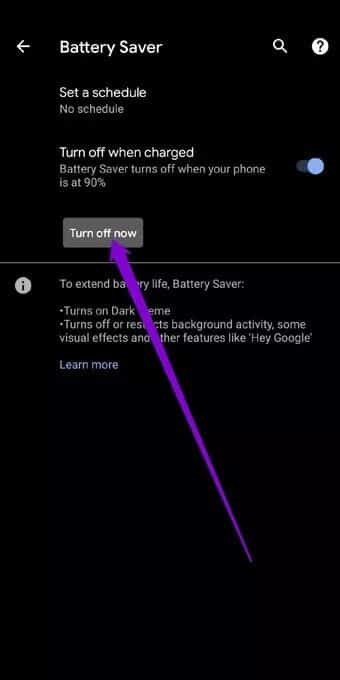
iOS
Para desativar a economia de bateria no iPhone, inicie o aplicativo Configurações, vá para Bateria e desative o Modo de baixo consumo.
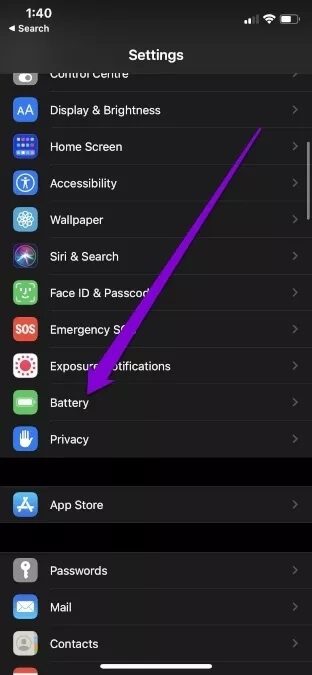
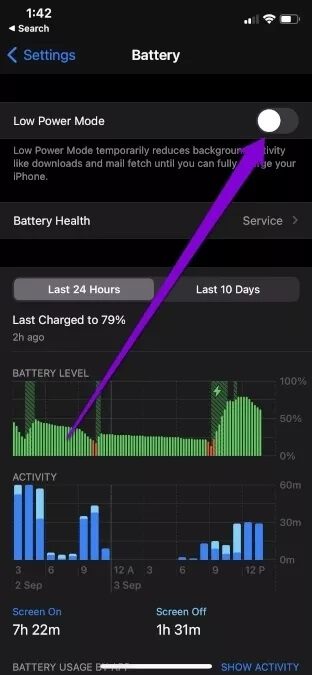
3. Calibração da bússola
O Google Maps usa um sensor chamado magnetômetro em seu smartphone para calcular com precisão sua localização. É uma prática recomendada calibrar esse sensor de tempos em tempos ou sempre que o aplicativo mostrar uma localização imprecisa. Veja como.
Passo 1: Inicie o aplicativo Google Maps no seu Android ou iPhone e toque no ponto azul que mostra sua localização atual.
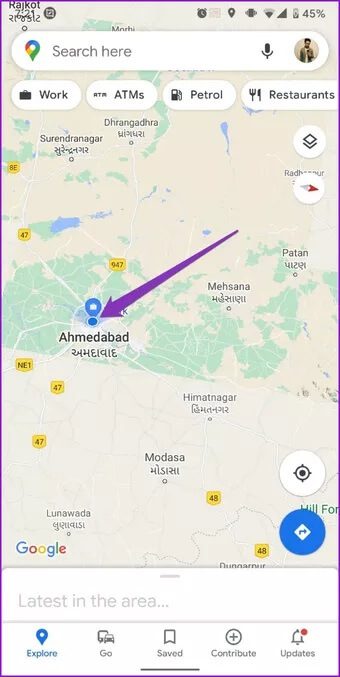
Passo 2: Agora toque na opção Calibrate Compass na parte inferior e execute o gesto na tela para fazer uma figura 8 com seu telefone.
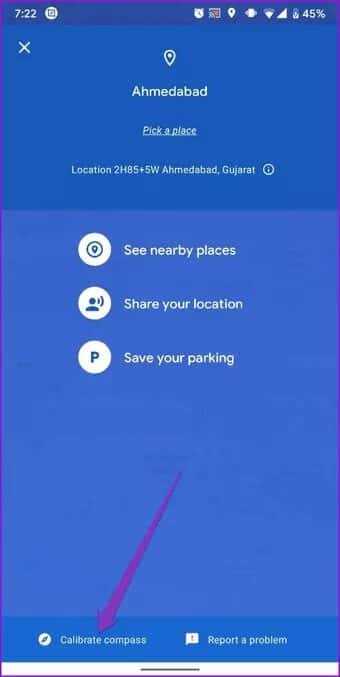
Depois de calibrado, vá em frente e verifique se o Google Maps pode detectar sua localização correta.
4. Limpe o cache
Se você já usa o aplicativo do Google Maps há algum tempo, o aplicativo pode ter acumulado muitos dados de cache durante todo esse tempo. Às vezes, esses dados de cache podem interferir no desempenho do aplicativo, eventualmente causando problemas como problemas de localização incorreta.
Para resolver isso, tente limpar os dados de cache associados ao aplicativo. Veja como.
Passo 1: Abra o aplicativo Configurações no seu dispositivo Android e vá para Aplicativos e notificações. Role para baixo para encontrar e toque no aplicativo Google Maps.
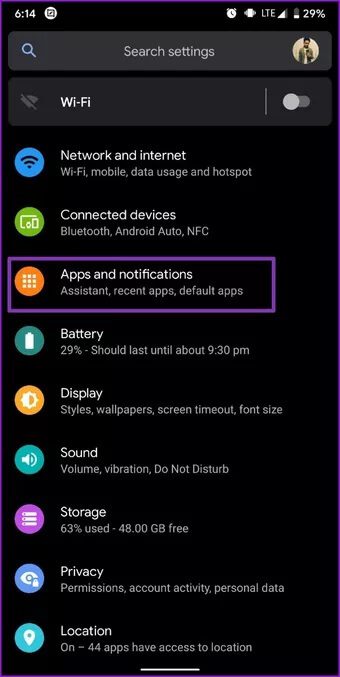
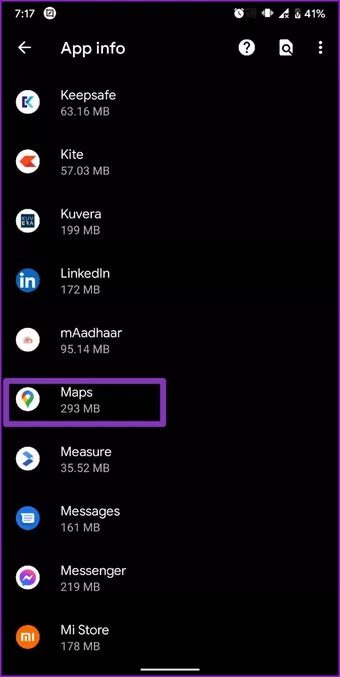
Passo 2: Agora vá para Armazenamento e cache e clique no botão Limpar cache.
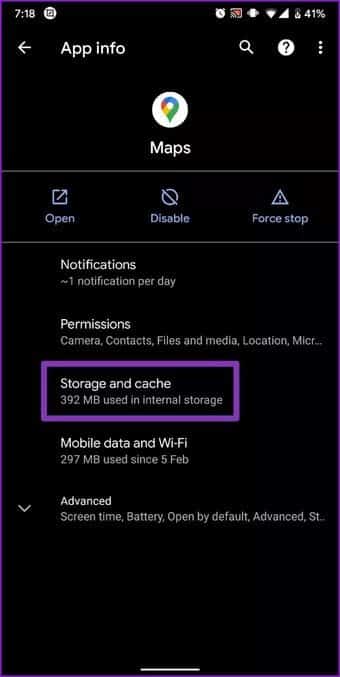
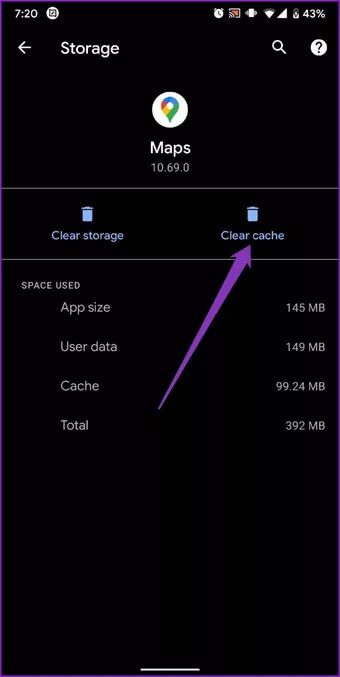
Uma vez digitalizado, reinicie o aplicativo do Google Maps para ver se ele consegue detectar sua localização com precisão.
5. Desativar sites MOCK
Opções De Desenvolvedor é uma ferramenta bacana do Android que permite ajustar a escala da animação, aumentar o desempenho do jogo e até mesmo falsificar coordenadas de GPS criando um local simulado em seu telefone. Você pode ter ativado localizações fictícias ao jogar com uma dessas configurações. Nesse caso, tente desativá-lo seguindo as etapas abaixo.
Passo 1: Inicie o aplicativo Configurações no seu dispositivo Android e vá para Sistema. Agora abra o menu de opções do desenvolvedor.
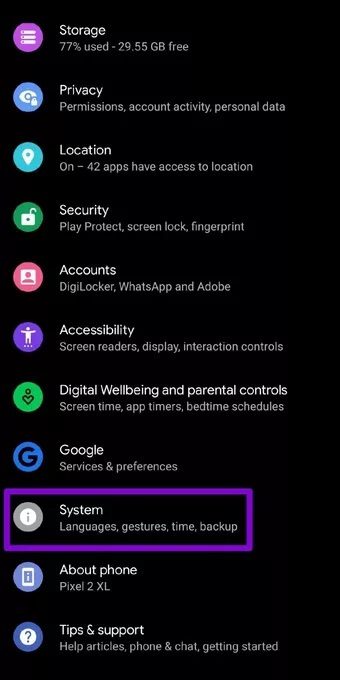
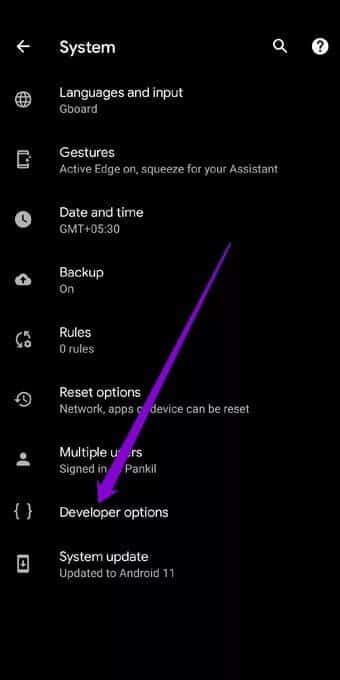
Passo 2: Role para baixo e localize o aplicativo de localização falsa. Certifique-se de que nenhum aplicativo esteja selecionado aqui.
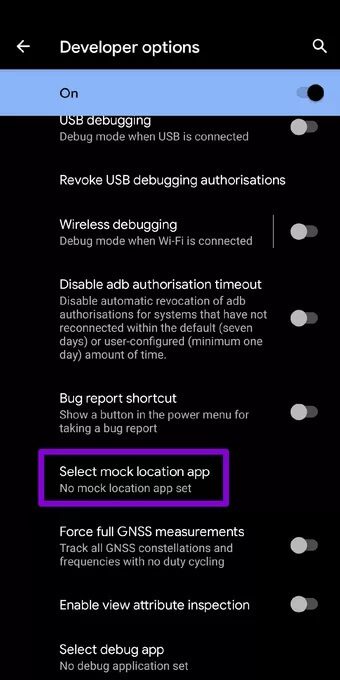
Como alternativa, você também pode desativar o menu Opções do desenvolvedor para desativar todas as alterações feitas por meio dele.
6. Ligue o WI-FI
Além do GPS do seu telefone, o Google Maps também usa redes Wi-Fi próximas para estimar com precisão sua localização atual. Assim, se o Google Maps estiver mostrando uma localização incorreta, você pode tentar ativar o Wi-Fi em seu telefone (mesmo que não queira se conectar a uma rede) para resolver o problema.
7. Reinstale o Google Maps
Finalmente, se todos os métodos acima falharem, você pode tentar reinstalar o aplicativo Google Maps. Ele remove todos os dados associados ao aplicativo e também atualiza o aplicativo no processo.
Baixe o Google Maps para dispositivos Android
Precisão garantida
É fácil ficar sobrecarregado quando aplicativos como o Google Maps travam. Esperamos que as soluções acima tenham ajudado a normalizar as coisas e corrigir o Google Maps mostrando localização errada no Android e iOS. Se o problema persistir, considere mudar para uma versão mais leve, o Google Maps Go.
Você está planejando viajar para uma área onde a conexão com a internet pode ser um problema? Confira como Baixe e use o Google Maps off-line.